HP Elite Slice for Meeting Rooms G2 for Intel Unite User Manual Page 7
- Page / 15
- Table of contents
- BOOKMARKS
Rated. / 5. Based on customer reviews


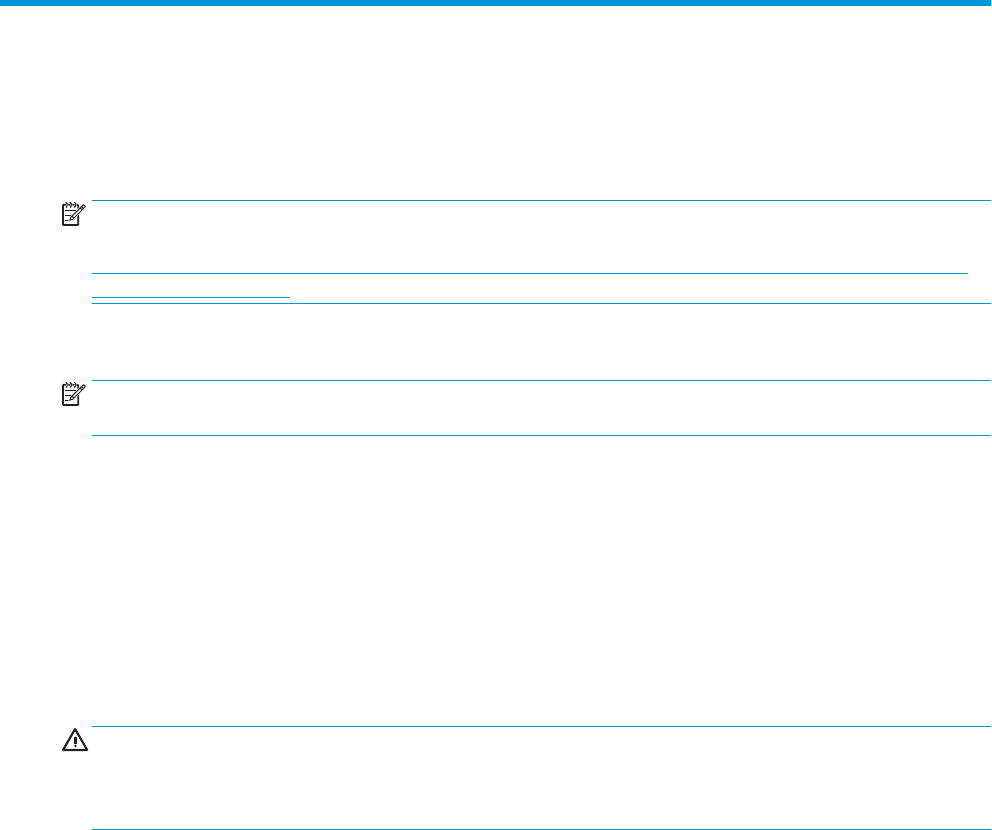
Начало работы
Активация и настройка программного обеспечения
ПРИМЕЧАНИЕ. На некоторых моделях система Windows 10 на компьютере не загружается. Для этого
необходимо выйти из текущей системы. Для получения дополнительных сведений см. раздел
https://docs.microsoft.com/en-us/skypeforbusiness/manage/skype-room-systems-v2/room-systems-v2-
operations#AdminMode.
Дополнительные сведения доступны через интерактивную справку после активации операционной
системы.
ПРИМЕЧАНИЕ. Убедитесь, что с задней стороны устройства и над монитором остается не менее 10,2
см (4 дюйма) свободного пространства для обеспечения необходимой вентиляции.
Активация операционной системы Windows
При первом включении компьютера настройка и активация операционной системы выполняются
автоматически. Этот процесс занимает примерно от 5 до 10 минут. Для активации внимательно читайте
и выполняйте выводимые на экран инструкции.
Мы рекомендуем вам зарегистрировать ваш компьютер в компании HP во время установки
операционной системы, чтобы иметь возможность получать важные обновления программного
обеспечения, упростить обращение с вопросами в центр поддержки и подписаться на специальные
предложения. Вы также можете зарегистрировать ваш компьютер в компании HP, используя для этого
приложение Зарегистрироваться в HP на экране «Пуск».
ПРЕДУПРЕЖДЕНИЕ. После начала автоматической активации НЕЛЬЗЯ ВЫКЛЮЧАТЬ КОМПЬЮТЕР ДО
ЗАВЕРШЕНИЯ ПРОЦЕССА. Выключение компьютера во время процесса активации может повредить
программы, выполняемые на компьютере, или не позволит выполнить надлежащим образом
процедуру установки.
Загрузка обновлений Windows
Компания Microsoft может выпускать обновления операционной системы. Для обеспечения
оптимальной работы компьютера HP рекомендует проверять наличие последний обновлений во время
первоначальной установки и затем периодически в течение всего срока эксплуатации компьютера.
Запустите Центр обновления Windows как можно скорее после настройки вашего компьютера.
1. На панели задач введите Центр обновления Windows, а затем в окне поиска выберите
Проверить наличие обновлений.
2. Выберите Обновление и восстановление, а затем — Проверить наличие обновлений.
3. Затем запускайте Центр обновления Windows ежемесячно.
– или –
Активация и настройка программного обеспечения 1
 (35 pages)
(35 pages) (109 pages)
(109 pages) (87 pages)
(87 pages) (53 pages)
(53 pages) (27 pages)
(27 pages)
 (111 pages)
(111 pages) (50 pages)
(50 pages) (60 pages)
(60 pages) (12 pages)
(12 pages) (30 pages)
(30 pages) (55 pages)
(55 pages) (2 pages)
(2 pages) (63 pages)
(63 pages)







Comments to this Manuals